Zusammenfassung:
Wie konvertiert man eine PDF-Datei in ein ausfüllbares Formular? Wenn Sie immer noch bei Google danach suchen, hören Sie hier auf. Dieser Beitrag zeigt Ihnen einige kostenlose und einfache Möglichkeiten, PDF-Dateien in ausfüllbare Formulare umzuwandeln. Bleiben Sie jetzt einfach hier, um weitere Informationen zu erhalten.
„Mein PDF ist nicht editierbar. Gibt es eine Möglichkeit, es in ein ausfüllbares Formular umzuwandeln?“
Heutzutage haben digitale Formate unsere Effizienz und Bequemlichkeit verbessert und wir können Informationen ganz einfach in ausfüllbare Formulare eingeben. Die meisten ausfüllbaren Formulare liegen jedoch im PDF-Format vor und viele davon sind nicht editierbar und ausfüllbar.
Wenn Sie diese Formulare ausfüllen möchten, müssen Sie sie in ausfüllbare PDF-Dokumente umwandeln. Wenn Sie nicht wissen, wie Sie PDF in ausfüllbare Formulare umwandeln, machen Sie sich keine Sorgen. Dieser Beitrag wird Ihnen helfen. Scrollen Sie einfach nach unten, um die Lösungen zu finden.
So konvertieren Sie PDF unter Windows mit dem EaseUS PDF Editor in ein ausfüllbares Formular
Für Windows-Benutzer ist die Verwendung des EaseUS PDF Editors eine der schnellsten Möglichkeiten, PDFs in ausfüllbare Formulare umzuwandeln. Wie der Name schon sagt, handelt es sich dabei um ein benutzerfreundliches PDF-Programm, das Ihnen bei allen PDF-Problemen hilft, von der Erstellung bis zur Konvertierung von PDFs.
Wenn Ihre PDF-Datei Tabellen enthält, müssen Sie sie nur mit dieser PDF-Software öffnen und sie konvertiert Ihre PDF-Datei automatisch in ein ausfüllbares Formular. Wenn nicht, können Sie auf der Registerkarte „Formular“ ein Textfeld, einen Druckknopf, ein Kontrollkästchen usw. hinzufügen, um ein ausfüllbares Formular nach Wunsch zu erstellen. Darüber hinaus können Sie Ihre PDF-Dokumente nach Wunsch bearbeiten. Sie können beispielsweise Bilder, Hyperlinks oder andere Elemente einfügen, um die PDF-Dateien zu bereichern.
Highlights:
- Ein hervorragender PDF-Formularersteller und -ausfüller
- Erlauben Sie das Hinzufügen von Passwörtern oder Wasserzeichen zum Schutz Ihrer PDF-Dateien
- Konvertieren Sie PDF in oder aus anderen Dateiformaten, wie Bildern, Microsoft-Dokumenten usw.
- Bietet OCR-Technologie, um Ihre gescannten PDF-Dateien bearbeitbar zu machen
- Ermöglicht das Zusammenführen, Teilen, Kommentieren, Komprimieren und Signieren von PDF-Dateien
Nachdem Sie diesen fantastischen PDF-Konverter heruntergeladen haben, können Sie sich das folgende Tutorial ansehen, um zu erfahren, wie Sie unter Windows PDF in ein ausfüllbares Formular konvertieren:
Schritt 1. Starten Sie EaseUS PDF Editor und klicken Sie auf der Hauptoberfläche auf „Öffnen“, um die PDF-Datei zu importieren.

Schritt 2. Klicken Sie im oberen Menü auf Formular . Klicken Sie anschließend auf Textfeld, um ein neues ausfüllbares Textfeld einzuführen. Schreiben Sie den Namen des Textfelds auf die Seite.
Bei Bedarf können Sie mit einem einfachen Klick auch Kontrollkästchen, Dropdown-Menüs, Listenfelder, Schaltflächen und mehr einfügen. Oder klicken Sie auf „Mehr“ , um Daten aus dem PDF-Formular zu extrahieren.
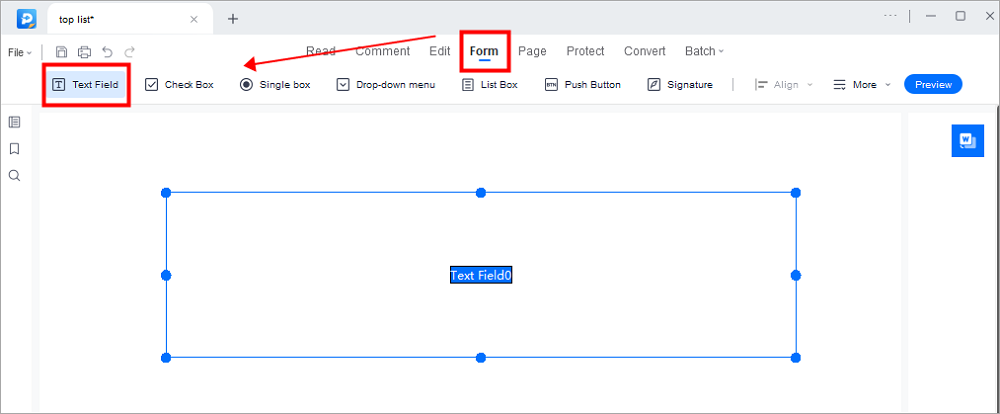
Schritt 3. Bearbeiten Sie die Eigenschaften des Textfelds, indem Sie auf Alle Eigenschaften klicken. Ein neues Menü mit dem Namen Texteigenschaften wird angezeigt. Wählen Sie die Optionen entsprechend Ihren Anforderungen aus.
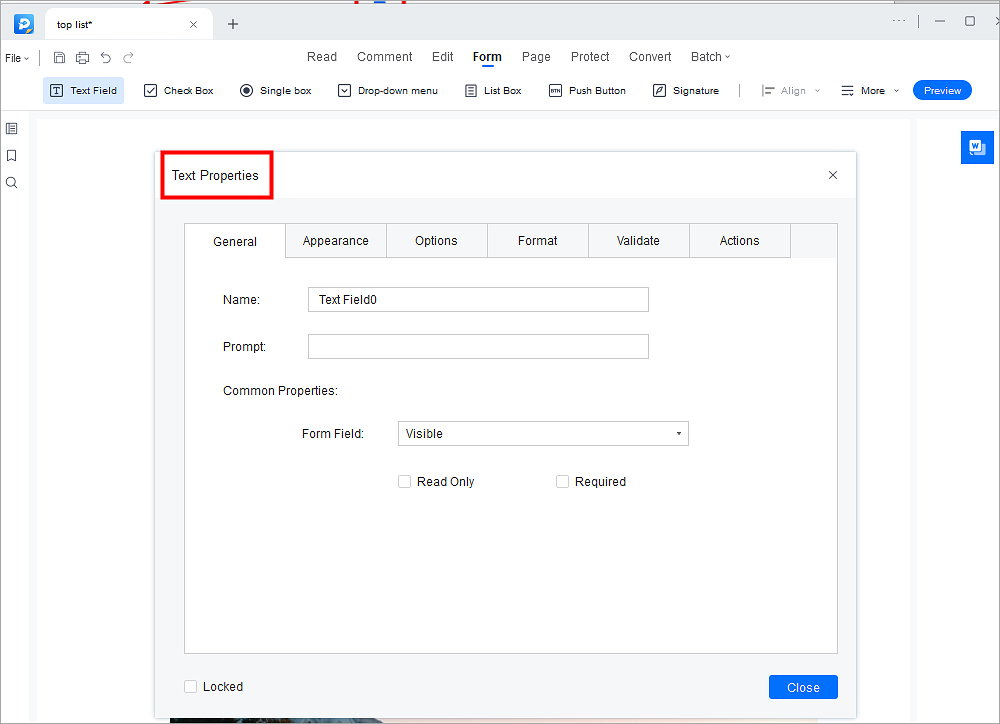
Vorlage für eine Stellenbewerbung - So füllen Sie ein Bewerbungsformular aus
Erfahren Sie, wie Sie im Jahr 2022 ein Bewerbungsformular ausfüllen!

So wandeln Sie PDF-Dateien mit Adobe Acrobat auf dem Mac in ausfüllbare Formulare um
Wenn es um PDF geht, kennt sicherlich jeder Adobe Acrobat. Es ist ein weltweit bekanntes PDF-Programm, mit dem Sie mühelos PDF-Dateien erstellen, bearbeiten und teilen können. Und die Konvertierung von PDF in ausfüllbare Form ist nur ein kleiner Teil seiner Funktionen. Sie können die Aufgabe in wenigen einfachen Schritten erledigen:
Schritt 1. Laden Sie Adobe Acrobat DC herunter und starten Sie es auf Ihrem Computer.
Schritt 2. Klicken Sie in der oberen Symbolleiste auf „Tools“ und wählen Sie anschließend die Option „Formular vorbereiten“ > „Öffnen“, um das PDF-Dokument zu importieren, das Sie in ein ausfüllbares Formular umwandeln möchten. Klicken Sie anschließend auf „Start“.
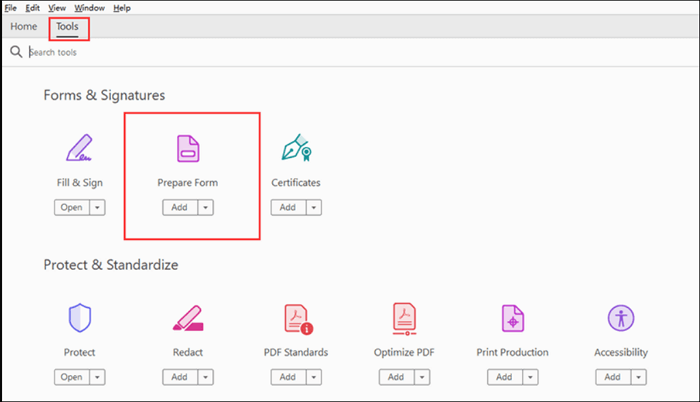
Schritt 3. Dieses Programm erkennt und erstellt automatisch die interaktiven Felder, wenn die PDF-Datei Tabellen enthält. Sie können das PDF-Formular ganz einfach nach Wunsch bearbeiten und ausfüllen.
Schritt 4. Wenn Ihre PDF-Datei keine Tabelle enthält, können Sie mit den Werkzeugen in der oberen Symbolleiste neue Formularfelder hinzufügen. Sie können beispielsweise „Textfeld“, „Schaltfläche“, „Kontrollkästchen“ und vieles mehr auswählen, um ein ausfüllbares PDF-Formular zu erstellen.
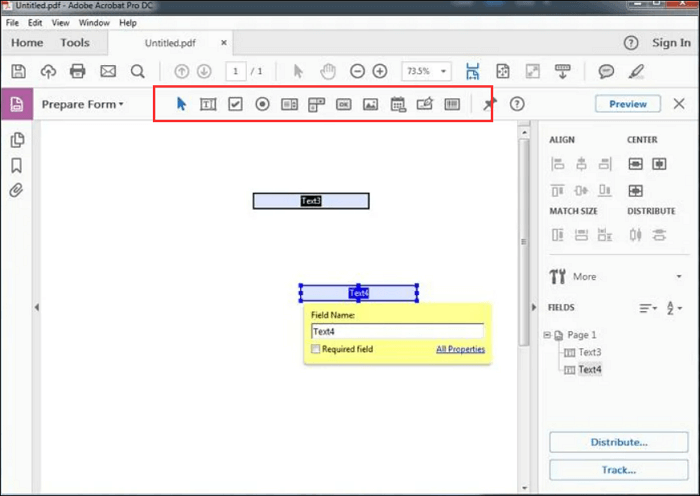
Schritt 5. Klicken Sie anschließend auf „Datei“ > „Speichern unter“, um die konvertierte Datei auf Ihrem lokalen Computer zu speichern.
So konvertieren Sie kostenlos eine PDF-Datei online in ein ausfüllbares Formular
Wenn Sie nur einmal PDF-Dateien in ausfüllbare Formulare umwandeln müssen, benötigen Sie möglicherweise ein einfaches Tool, um diese Aufgabe zu erledigen. In diesem Abschnitt zeigen wir Ihnen einige Online-Tools, mit denen Sie PDF-Dateien problemlos in ausfüllbare Formulare umwandeln können. Lassen Sie uns loslegen!
#1. JotForm
Der erste Online-PDF-Formularersteller ist JotForm. Mit seinem Online-Formularersteller können Sie professionell aussehende Formulare ohne Codierung erstellen. Das Erstellen eines ausfüllbaren Formulars aus PDF ist für den Onlinedienst ein Kinderspiel.
Schritt 1. Gehen Sie auf die offizielle Website und klicken Sie links auf „PDF in ausfüllbares Formular konvertieren“, um die Seite zum Hochladen der Datei zu öffnen.
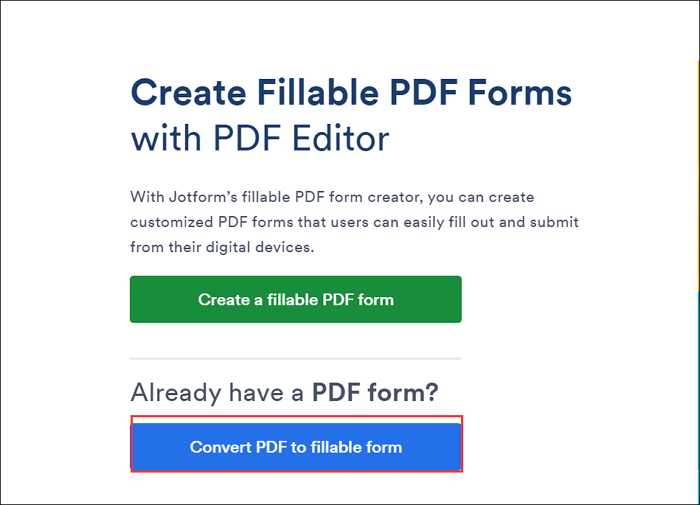
Schritt 2. Klicken Sie auf „PDF-FORMULAR HOCHLADEN“, um die PDF-Datei zu importieren, die Sie in ein ausfüllbares Formular umwandeln möchten.
Schritt 3. Als Nächstes wird es ausfüllbar und Sie können beliebige Informationen in die PDF-Datei eingeben. Oder Sie können das Aussehen sogar anpassen und leere Textbereiche, Kontrollkästchen und Multiple-Choice-Fragen hinzufügen.
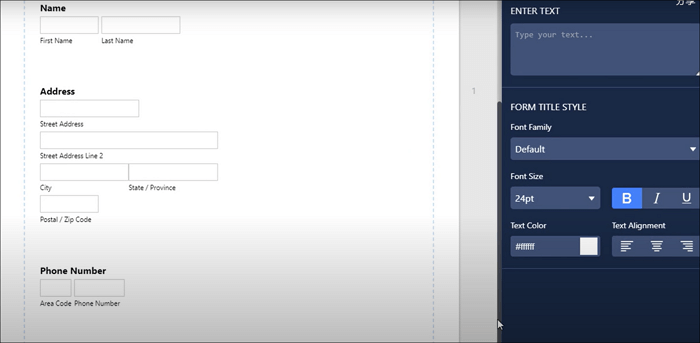
Schritt 4. Klicken Sie abschließend auf die Schaltfläche „VERÖFFENTLICHEN“ und dann auf „PDF“, um Ihre Datei herunterzuladen und auf Ihrem Computer zu speichern.
#2. PDFfiller
Eine weitere Möglichkeit, nicht ausfüllbare PDF-Dateien in ausfüllbare umzuwandeln, ist die Verwendung von PDFfiller, das in jedem Browser einwandfrei funktioniert. Sobald Sie die PDF-Datei importieren, wandelt dieses Online-Tool sie automatisch in ein ausfüllbares Formular um. Außerdem können Sie diese Formulare online ausfüllen und mit wenigen Klicks mit Teamkollegen teilen.
Eines seiner Highlights besteht darin, dass es viele Möglichkeiten zum Importieren Ihrer Ziel-PDF-Datei bietet, darunter Google Drive, Dropbox, OneDrive, PDF Library usw.
Schritt 1. Klicken Sie auf „PDF-Dateien hochladen“, um das PDF-Dokument von Ihrem lokalen Computer zu importieren.
Schritt 2. Sobald die PDF-Datei hochgeladen wurde, kann dieser Onlinedienst sie sofort in ein ausfüllbares Format konvertieren.
Schritt 3. Ebenso können Sie weitere Formulare hinzufügen, indem Sie in der rechten Ecke auf „FÜLLBARE FELDER HINZUFÜGEN“ klicken. Hier können Sie ausfüllbare Felder für Zahlen, Bilder, Daten und Text hinzufügen. Klicken Sie abschließend auf „SPEICHERN“, um das ausfüllbare Formular aus Ihrer PDF-Datei zu speichern.
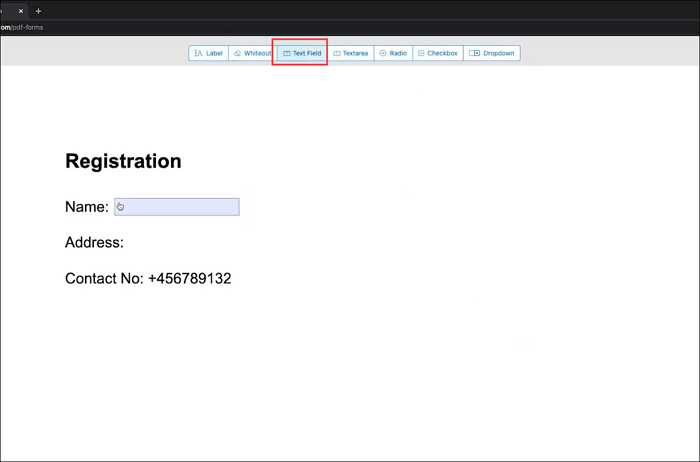
Das Fazit
Wie konvertiert man PDF in ein ausfüllbares Formular? Dieser Beitrag listet vier einfache, aber effektive Lösungen für das Problem auf, und Sie können eine beliebige auswählen, um mit der Konvertierungsaufgabe zu beginnen. Wenn Sie selten mit PDF-Dateien arbeiten, können Online-Tools wie PDFfiller eine gute Wahl für Sie sein.
Wenn Sie jedoch fast täglich PDF-Dokumente bearbeiten, ausfüllen und konvertieren müssen, ist EaseUS PDF Editor die beste Wahl. Dieses Programm kombiniert Funktionen zum Anzeigen, Bearbeiten, Verwalten, Ausfüllen und Konvertieren von PDFs und steigert Ihre Arbeitseffizienz.
Weitere Artikel & Tipps:
-
Instagram-Chat ganz einfach als PDF exportieren😀
![author-Maria]() Maria / 2024-11-26
Maria / 2024-11-26 -
5 Methoden: Eine PDF-Datei mit einem Passwort schützen
![author-Mako]() Mako / 2024-03-20
Mako / 2024-03-20
-
Die besten 2 Methoden | So öffnen Sie ganz einfach PDF Dateien in Paint
![author-Katrin]() Katrin / 2024-03-20
Katrin / 2024-03-20 -
So entsperren Sie PDF ohne Passwort [Online und Offline]
![author-Maria]() Maria / 2024-11-22
Maria / 2024-11-22

EaseUS PDF Editor
- Den Bildschirm mit Audio aufnehmen
- Die Webcam aufnehmen
- Die PC-Spiele reibungslos aufnehmen
Hot Artikel